ArcGIS制图手册(2-2)羽化效果
上文介绍了ArcGIS制图中的粉饰效果,本文介绍ArcGIS制图设计另外一种常用的效果:羽化效果。
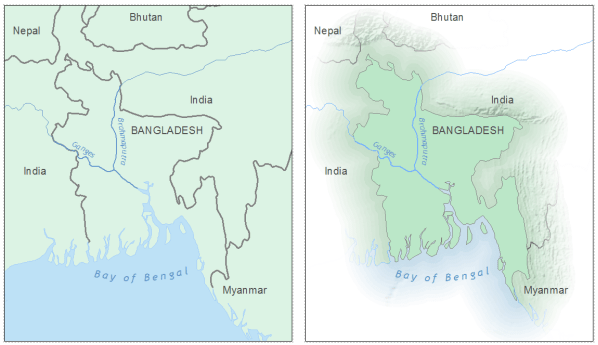
上图中左侧地图的图形背景组织很差,很难区分图中重点内容;右侧地图通过使用羽化效果突出了重点内容。
案例解析
现在讲解羽化效果的制作方法。在ArcMap中,对于重点突出区域生成多环缓冲区,如图:
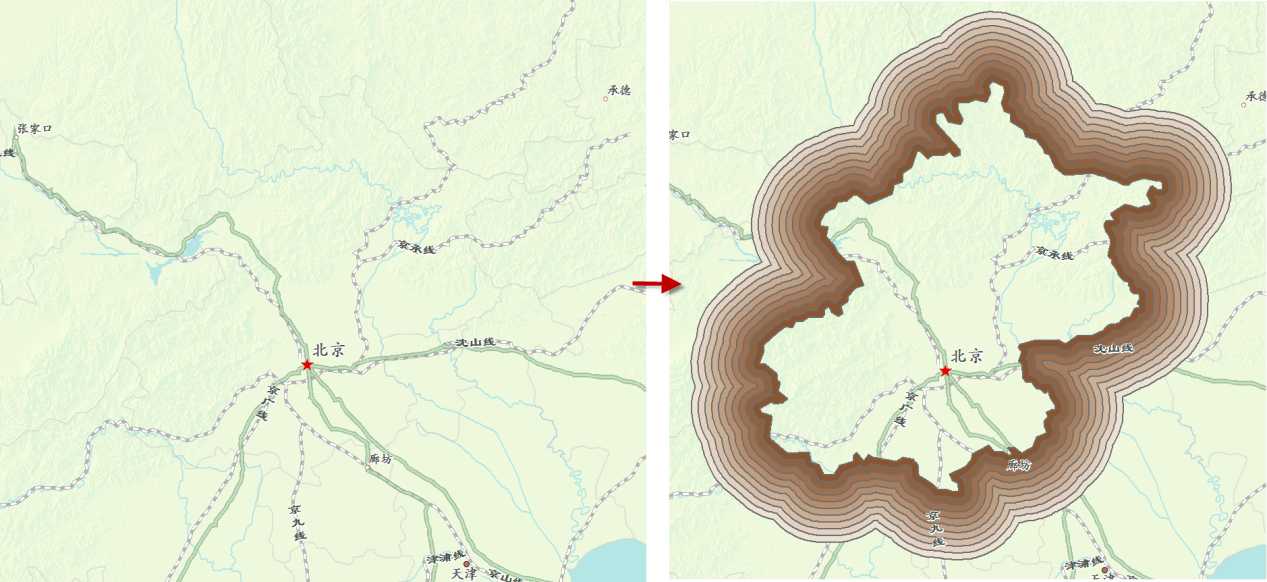
然后使用Union工具,给多环缓冲区加一个边界,该边界范围与地图出图范围一致,如图

最后,对缓冲区的多边形使用由小到大的透明度,使用白色填充符号,羽化效果即可实现,如图:

实现过程
创建羽化效果,分以下4个步骤来实现。
第1步:创建多环缓冲区
根据研究区域边界,可以使用ArcToolbox中分析工具箱里的Multiple Ring Buffer tool工具创建多环缓冲区,也可以使用Buffer向导(这个方法略快些,本文选择该方式)。
1.启动ArcMap,加载数据并符号化;
2.数据视图下,打开量测工具,计算羽化的范围(30km),如图;
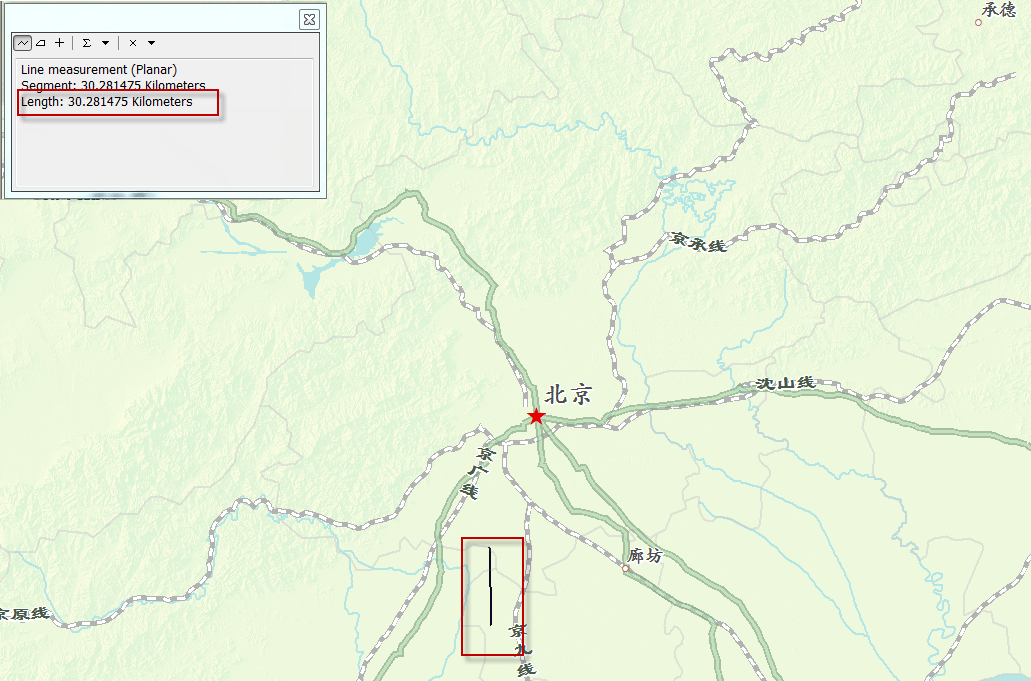
3.开启Buffer Wizard工具。单击菜单Customize->Customize Mode,切换到Commands页,在Categories下选择Tools,在Commands下选择Buffer Wizard,拖放到Tools工具条上,如图;
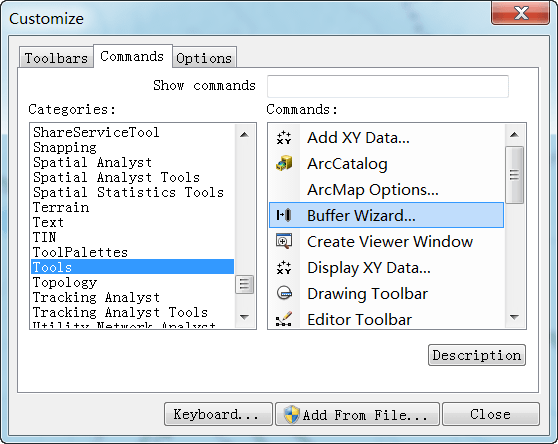

4.单击Buffer Wizard工具,打开向导页面,选择研究区图层,即北京范围,如图;
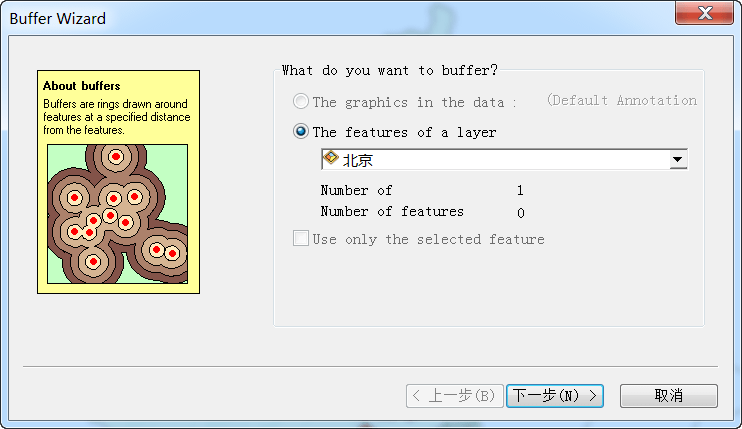
5.单击下一步,选择As multiple buffer rings方式,设置环数为10,缓冲距离为3km,距离单位为Kilometers,如图;
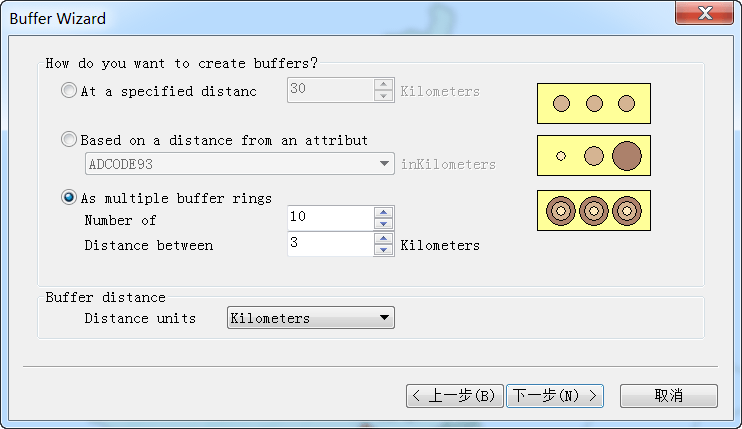
6.单击下一步,参数设置如图,注意修改输出要素类名称;
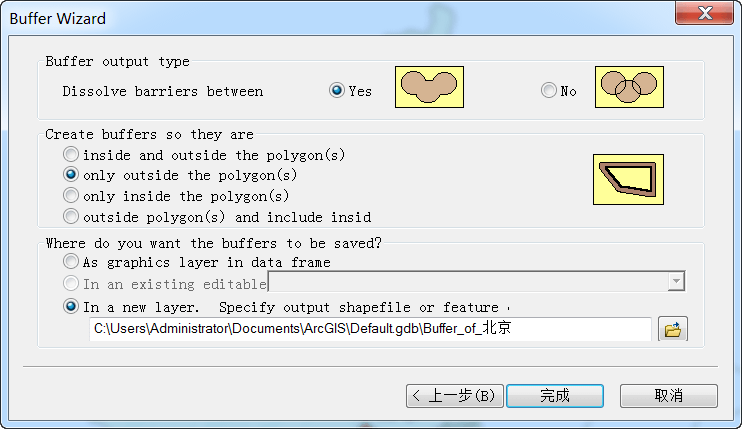
7.单击完成,生成新图层“Buffer_of_北京”,如图;

第2步:为步骤1中创建的缓冲区添加一个“边界多边形”
这时需要添加一个多边形,以显示缓冲区以外的可见范围,这里暂且称它为“边界多边形”。
8.数据视图下,在Draw工具条上使用矩形工具,按照出图页面范围绘制一个几何图形;
9.在Draw工具条上,单击Drawing->Convert Graphics to Features,打开转换图形至要素窗口,在Convert下选择Polygon graphics,勾选Selected graphics only选项,使用数据框坐标系统,重命名输出要素类,勾选Automatically delete graphic after conversion,如图;
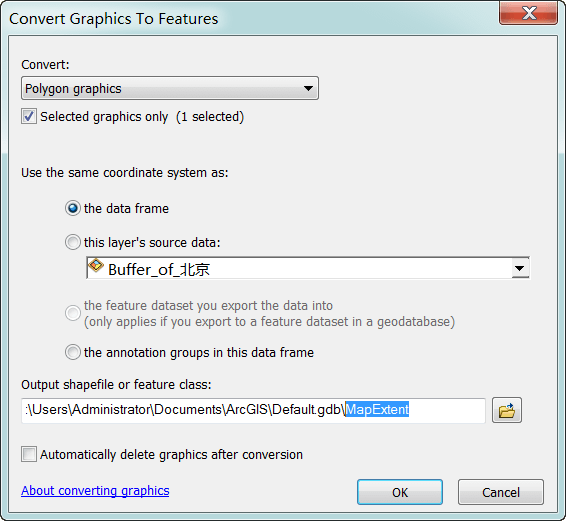
10.单击OK,添加新图层MapExtent;
11.在Arctoolbox中打开Union工具,输入要素选择“Buffer_of_北京”、MapExtent,命名输出要素类名称,JoinAttributes选择ALL,如图
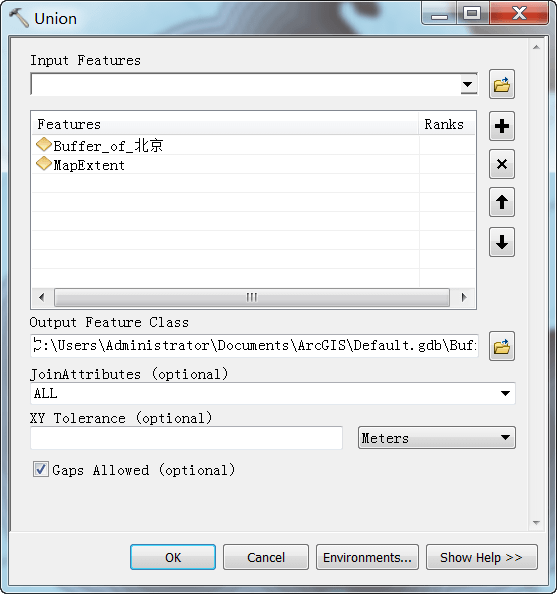
12.单击OK,生成新图层“Buffer_北京_Union”,如图 94;

13.在Arctoolbox中打开Erase工具,输入要素选择“Buffer_北京_Union”,擦除要素选择“北京”,命名输出要素类名称,如图
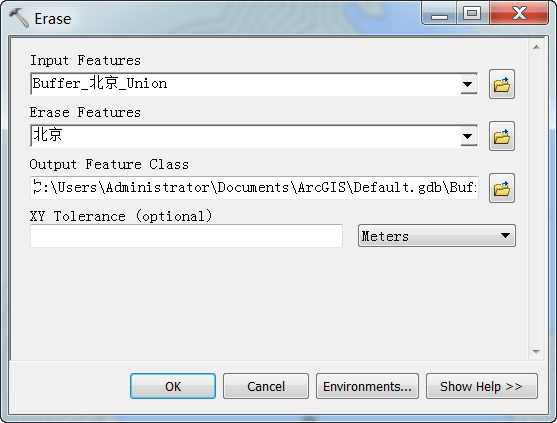
14.单击OK,生成新图层“Buffer_北京_Union_Erase”,如图;
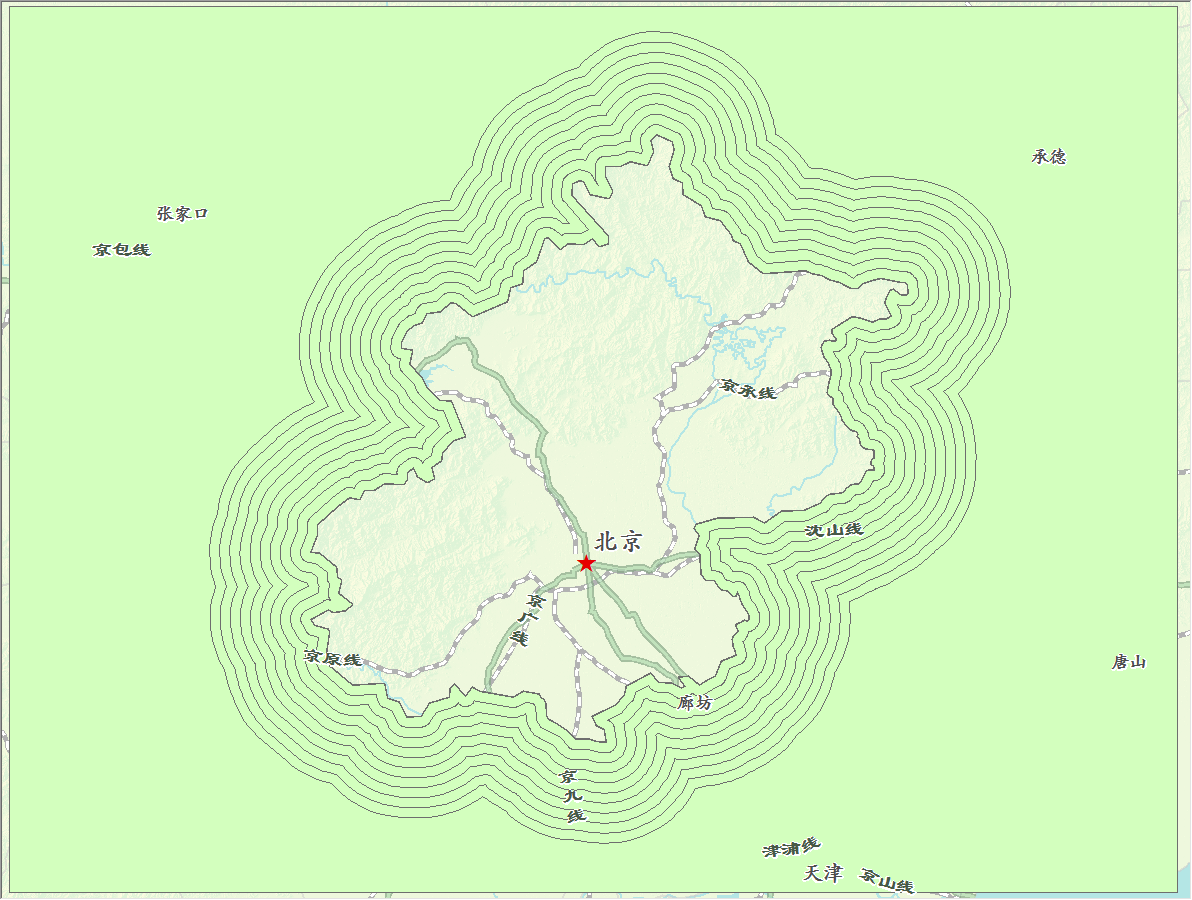
第3步:添加透明度字段,并计算属性值
15.在内容列表中,右键单击“Buffer_北京_Union_Erase”图层,选择Open AttributesTable,打开属性表窗口;
16.单击Table Options->Add Field,打开添加字段窗口,命名新字段为Xpar,字段类型为Long Integer,如图,单击OK;

17.在属性表窗口中,选中Xpar字段列,右键单击选择Field Calculator,打开字段计算窗口,在“Xpar=”下输入“100-((100 *[FromBufDst])/[LargestFromBufDst_Distance])”,其中[LargestFromBufDst_Distance]是缓冲的最大范围(本例中是30km),如图,这个计算会使得Buffer越远的地方透明度越大,单击OK;
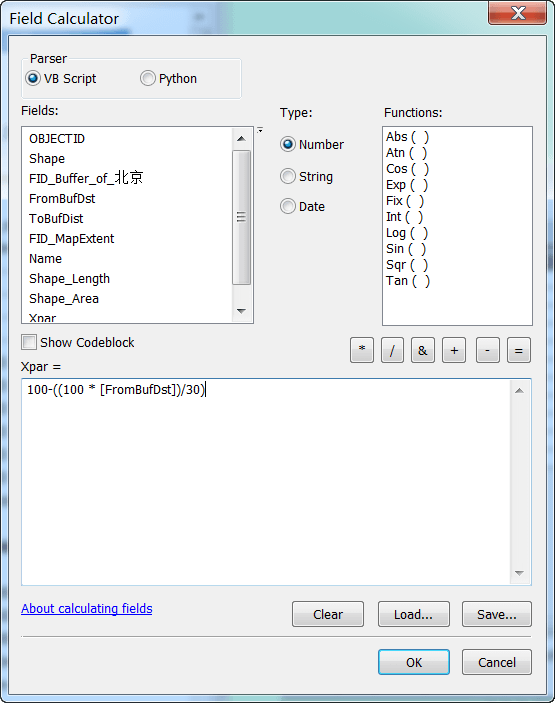
18.在属性表窗口中,选择“FID_Buffer_of_北京”字段值为-1的记录,即选中边界多边形,使用Field Calculator计算Xpar值为0,如图;
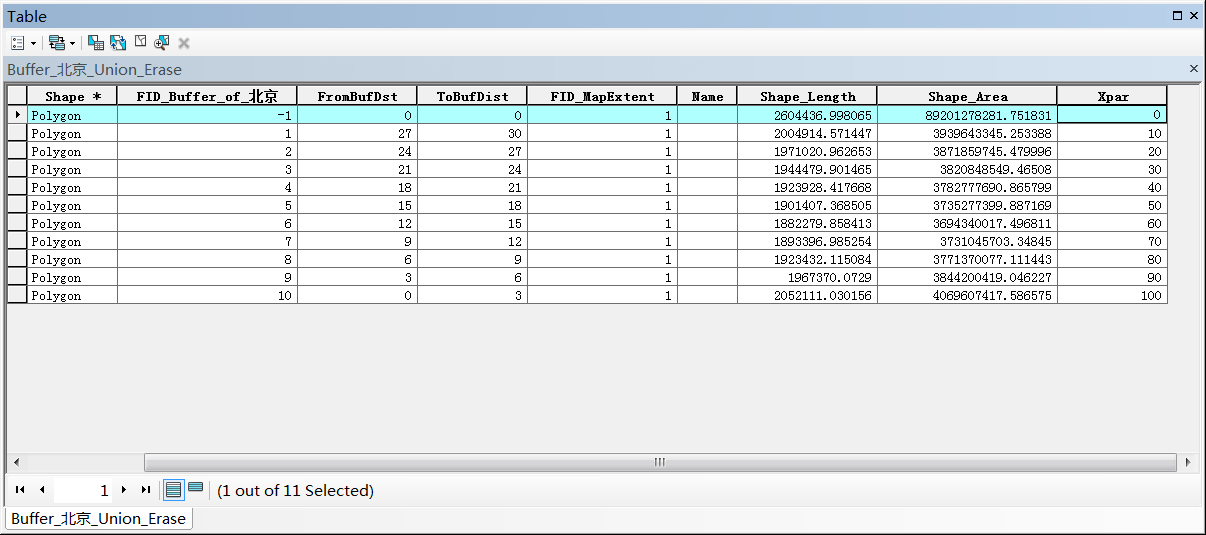
第4步:使用透明度字段对缓冲区进行符号化**
现在,需要对缓冲区图层设置符号和透明度。
19.关闭属性表窗口,在内容列表中,右键单击“Buffer_北京_Union_Erase”图层,选择Properties;
20.打开图层属性表窗口,切换到Symbology页,选择Features->Single Symbol,单击填充符号,弹出符号选择器窗口,设置填充符号颜色为白色,轮廓线颜色为无色,如图,单击OK;
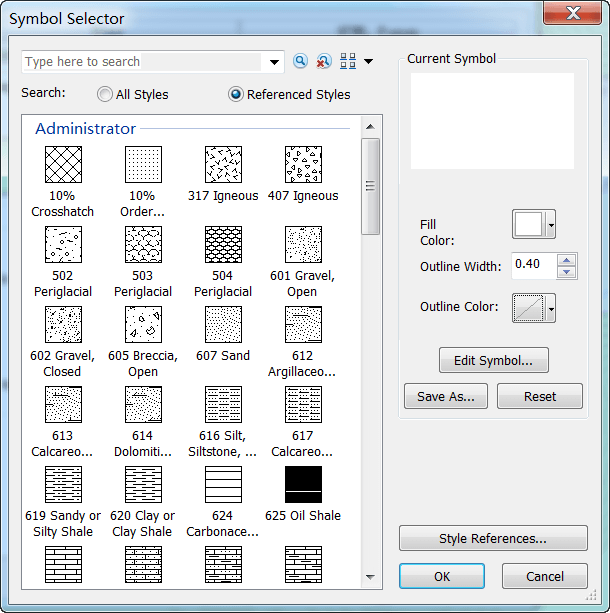
21.回到图层属性Symbology页,单击Advanced按钮,选择Transparency,设置Xpar字段作为透明度值;
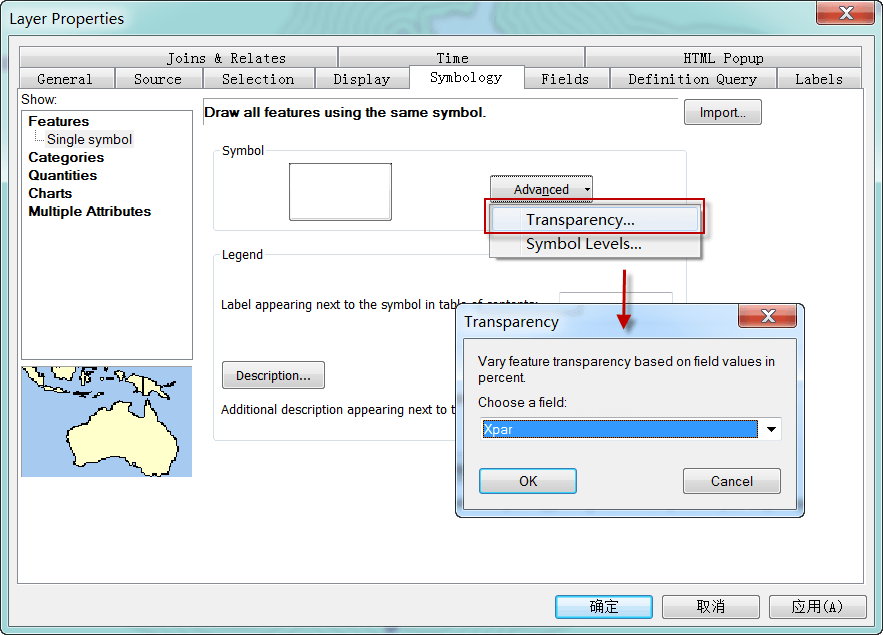
22.连续单击OK,关闭图层属性窗口。在内容列表中,将“Buffer_北京_Union_Erase”图层移至最上层,查看地图窗口,羽化效果如图。

可以看到,背景逐渐衰落的效果出来了。这时,还可以添加其它数据,如河流等,但要注意放在“Buffer_北京_Union_Erase”图层的下面。还可以将需要的标注转为注记进行显示。
参考
中国的ArcGIS产品与技术专栏http://blog.csdn.net/arcgis_all/article/details/8219279
手册目录
本手册的全部内容: ArcGIS制图案例手册
相关阅读
声明
1.本文所分享的所有需要用户下载使用的内容(包括但不限于软件、数据、图片)来自于网络或者麻辣GIS粉丝自行分享,版权归该下载资源的合法拥有者所有,如有侵权请第一时间联系本站删除。
2.下载内容仅限个人学习使用,请切勿用作商用等其他用途,否则后果自负。













































一级棒